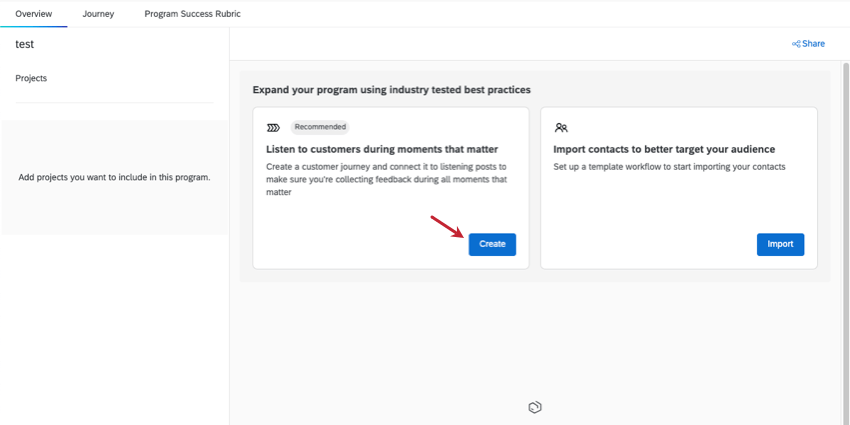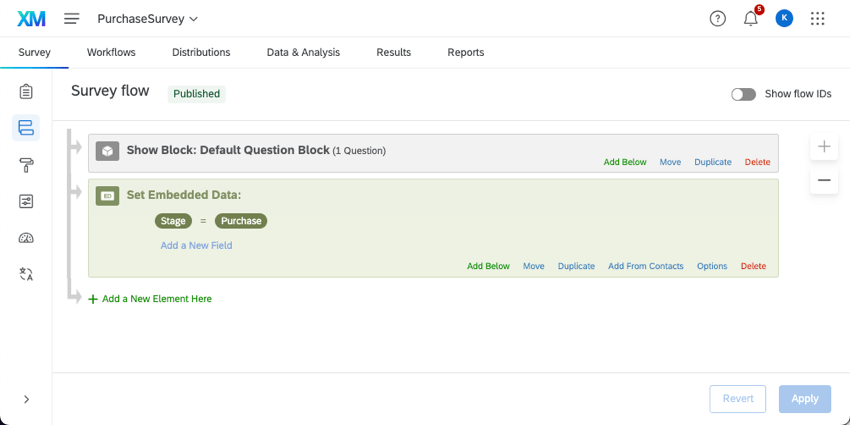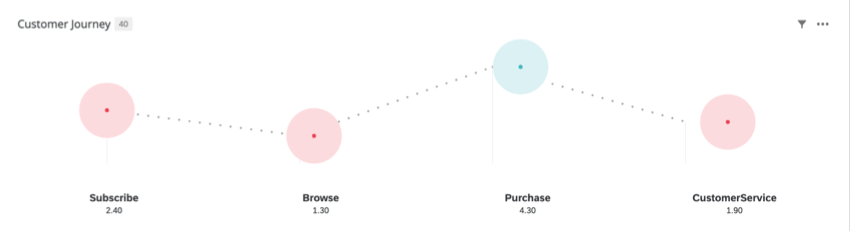Jornadas em programas de experiência de cliente, Customer Experience
Sobre jornadas em programas de experiência de cliente, Customer Experience
Podemos aprender muito sobre como ajudar nossos clientes acompanhando sua jornada. Em vez de apenas coletar feedback sem contexto, podemos pesquisar um processo específico e descobrir quais marcos da jornada criam menos atrito para nossos clientes e quais precisam ser ajustados. Nos programas de experiência de cliente, Customer Experience, é fácil configurar a jornada que você deseja monitorar, com modelos pré-fabricados e jornadas totalmente personalizáveis disponíveis para criação.
Recomendamos que você defina sua jornada quando criar seu programa de experiência de cliente, Customer Experience,antes de distribuir suas pesquisas.
Etapa 1: Criação de uma jornada do cliente
- Vá para a guia Journey (Viagem ).
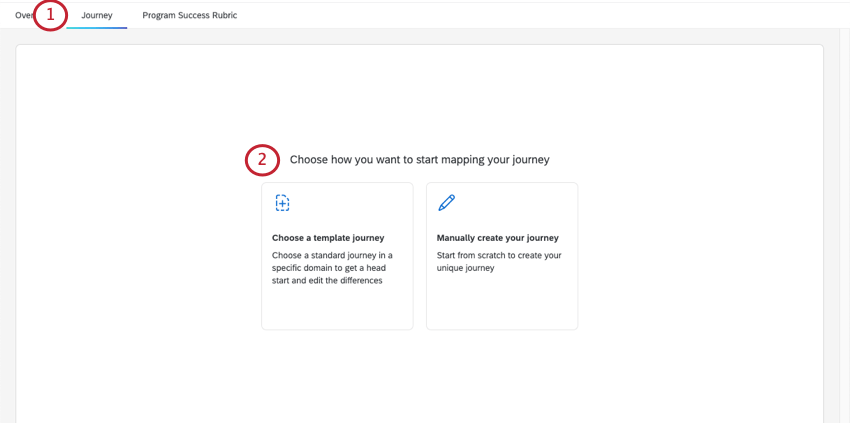
- Escolha como deseja mapear sua jornada:
- Escolha um modelo de jornada: Escolha em uma lista de jornadas comuns de clientes, conforme definido por especialistas do setor.
- Crie manualmente sua jornada: Comece do zero. Crie seus próprios estágios para uma jornada única.
- Se você optar por usar um modelo, selecione um setor.
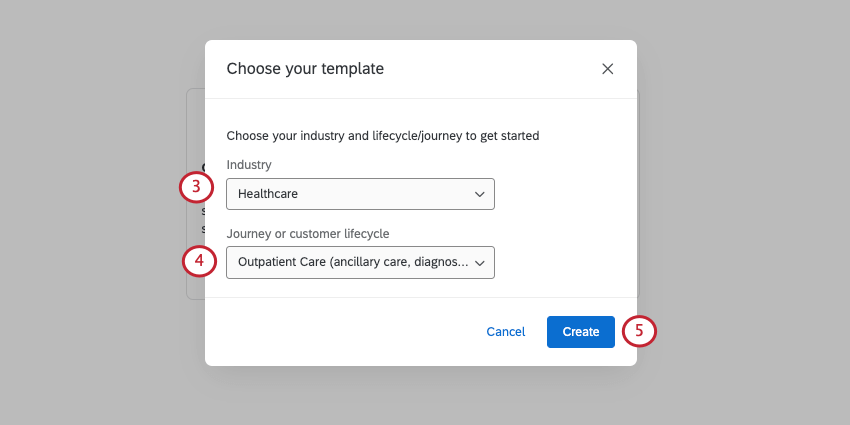
- Selecione a jornada ou o ciclo de vida do cliente que você deseja usar.
- Clique em Create.
Etapa 2: Personalização de uma jornada
Se você optou por criar manualmente uma jornada, esta é a etapa em que você criará seus marcos.
Se estiver criando uma jornada a partir de um modelo, é aqui que você pode visualizar os marcos da sua jornada e editá-los conforme necessário.
- Nomeie ou renomeie sua jornada.
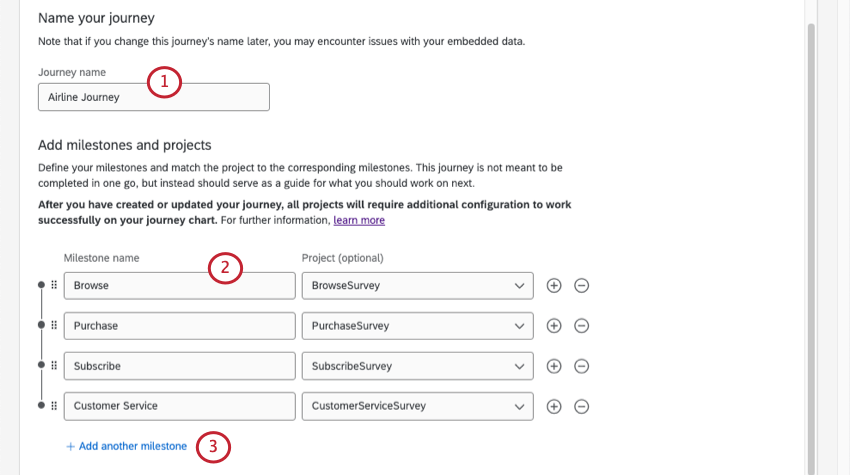
- Para cada marco, forneça um nome.
- Para adicionar mais estágios à jornada, clique em Add another milestone (Adicionar outro marco).
Qdica: você também pode clicar no sinal de mais ( + ) para adicionar um marco diretamente abaixo de sua seleção.
- Clique no ícone de movimentação e arraste os marcos para alterar sua ordem.
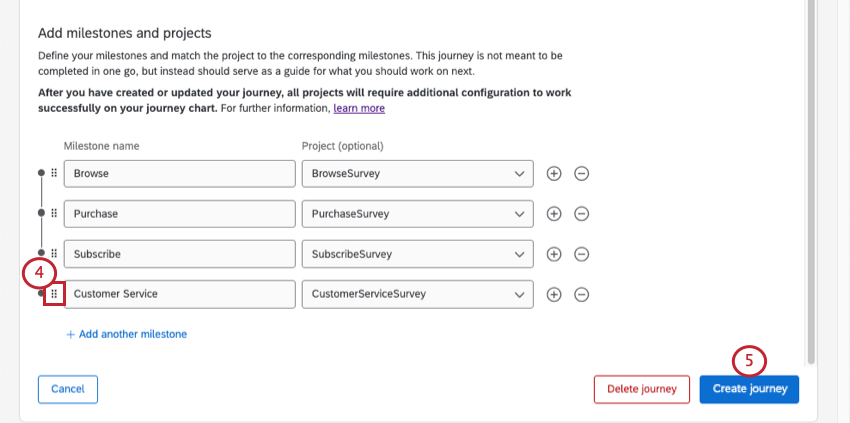 Qdica: os marcos devem ser listados em ordem cronológica, de cima para baixo.
Qdica: os marcos devem ser listados em ordem cronológica, de cima para baixo. - Quando terminar, clique em Criar viagem.
Etapa 3: Mapeamento dos marcos da jornada para as pesquisas
- Vá para a guia Journey (Viagem ).
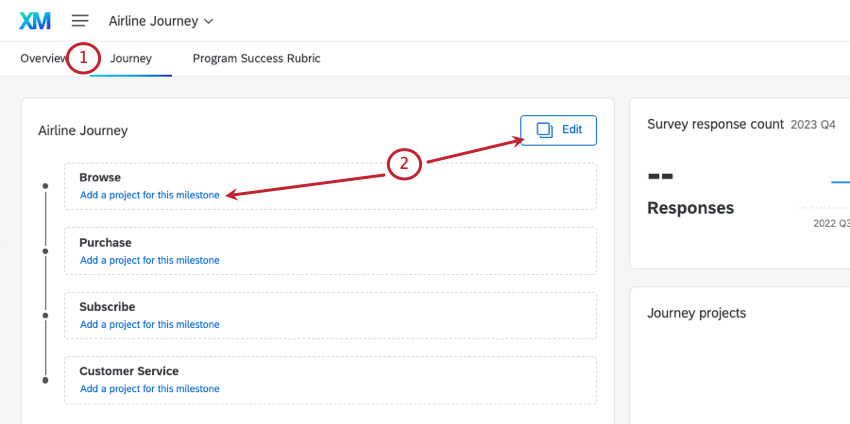
- Clique em Editar ou Adicionar projeto para esse marco.
- Para cada marco, selecione a pesquisa correspondente na coluna Projeto (opcional).
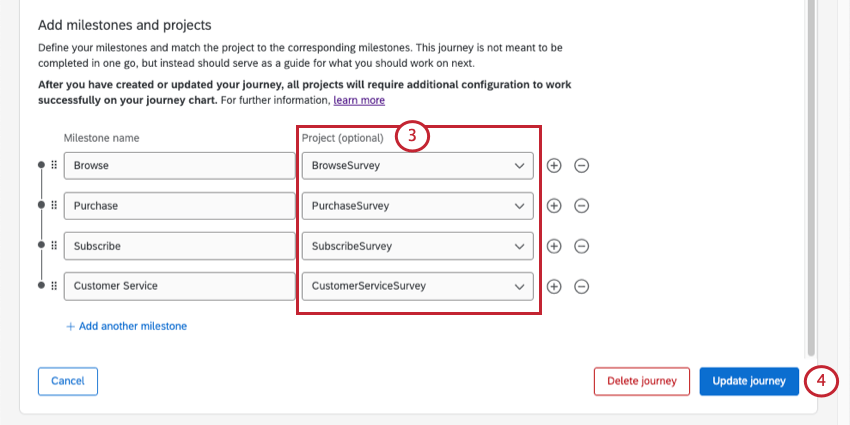 Qdica: você também pode editar marcos conforme necessário, renomeando-os, adicionando novos marcos ou reorganizando-os.
Qdica: você também pode editar marcos conforme necessário, renomeando-os, adicionando novos marcos ou reorganizando-os. - Quando terminar, clique em Update Journey.
Etapa 4: garantir que os dados incorporados estejam definidos
Quando os projetos pesquisa estiverem conectados a diferentes marcos, dados integrados serão adicionados ao fluxo da pesquisa para você. Esses dados integrados são importantes para determinar que cada marco (ou estágio) seja identificado corretamente.
Se estiver definindo vários marcos no mesmo pesquisa, será necessário editar o pesquisa para identificar cada marco.
Consulte Configuração de pesquisas para jornadas para obter um guia sobre a melhor forma de criar sua pesquisa. Você tem duas opções: 1 pesquisa para cada marco e todos os marcos em uma única pesquisa.
Depois que as pesquisas forem criadas, consulte a página Programas para saber como adicionar pesquisas novas ou existentes ao seu Programa de experiência de cliente, Customer Experience. (Essa etapa é opcional e não é necessária para que as viagens funcionem)

Uso de dados da jornada
Depois de configurar suas jornadas e coletar dados, você pode criar painéis repletos de dados de jornada. Consulte Configuração dos dados Dashboard para jornadas e Widget de gráfico de jornada para obter mais detalhes.
Você também pode ver as taxas de resposta de alto nível para suas pesquisas de jornada na guia Jornadas do seu Programa de experiência de cliente, Customer Experience. Isso mostrará o número de respostas recentes que você coletou, que tipo de projeto você mapeou para cada marco e se esses projetos estão coletando dados ativamente.